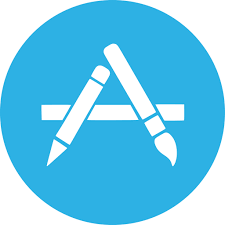
앱스토어는 여러분이 자주 방문하는 곳입니다. 유용한 앱을 한 곳에서 Mac 또는 iOS 기기에 다운받을 수 있습니다. 다운로드하려는 항목을 검색하기만하면 버튼을 탭하여 더 많은 기능을 사용하여 기기를 보다 더 유용하게 이용할 수 있습니다.
간헐적으로 인터넷 문제가 발생할 경우 예상보다 느린 앱 다운로드로 사용자를 괴롭힐 수 있습니다. 이는 다운로드가 완료될 것으로 예상함에 따라 진행 표시줄을 응시하는데 더 많은 시간을 소비함을 의미합니다.
이 글에서는 앱스토어 다운로드가 원하는 방식으로 수행되지 않는 다양한 이유와 잠재적 문제를 해결하기 위한 문제해결 방법을 다룹니다.
앱스토어 다운로드가 너무 느린이유는 무엇이 있을까?
느린 앱스토어 다운로드 문제를 해결하려면 먼저 예상보다 느린 다운로드 속도를 유발할 수 있는 문제를 확인해야합니다.
다음과 같은 여러가지 범인이 있습니다.
- 비정상적인 DNS 서버: 사용중인 DNS 서버가 최대가 아닌경우 다운로드 속도가 느려지고 앱 다운로드 속도가 느려질 수 있습니다.
- 라우터 문제: 무선 라우터가 다운로드 도중 신호 브로드 캐스터를 중단하기로 결정한 경우 앱스토어 다운로드가 확실히 방해됩니다.
- 네트워크 문제: 잘못 구성된 네트워크는 앱스토어와의 연결을 방해하는 문제를 일으킬 수 있으며 앱스토어 문제의 원인이 될 수 있습니다.
- 소프트웨어 결함: 문제가 발생하면 때로는 소프트웨어 자체가 책임이 있습니다. 때때로 결함으로 인해 무언가가 올바르게 다운로드되는 것처럼 보일 수 있지만 실제로는 그렇지 않습니다.
- 애플 서버 다운타임: 때때로 애플은 온라인 서버 및 장비를 업그레이드하고 유지 보수합니다. 이는 애플 스토어의 중단시간을 의미합니다.
느린앱 다운로드 문제 해결
1.장치를 재부팅
맥, 아이폰, 아이패드에서 응용 프로그램을 다운로드하려고하는데 응용프로그램을 다운로드하는데 문제가 있거나 너무 느리게 다운로드하는 경우 기기자체를 재부팅하세요. 드문 경우에 소프트웨어 결함이 발생하면 재부팅한 후 발생한 문제를 해결할 수 있습니다.
구형기기는 앱스토어 다운로드에 많은 소프트웨어 결함이 있는것 같습니다. 때로는 앱이 다운로드 중이라고 말하고 홈화면을 확인할 때 실제로는 그렇지 않습니다. 일반적으로 재부팅하면 문제가 해결됩니다.
2. 다른앱을 다운로드 해보세요.
애플스토어의 특정 앱만 다운로드에 문제가 있는 경우를 보았습니다. 때때로 개발자가 업로드한 앱을 다운로드한 후에 몇분이 지나도 앱을 인식하지 못하는 경우가 있습니다. 이 경우 사용불가능 오류나 무한회전하는 다운로드 아이콘이 표시되며 진행상황이 전혀 없는것 같습니다.
이러한 증상이 있다면 앱스토어에서 다른 무료앱을 다운로드하여 같은일이 발생하는지 확인하세요.
만약 그렇지 않다면 이것이 문제일 수도 있습니다.
3. 로그아웃 한 후 다시 로그인
문제는 특히 아이튠계정과 관련이 있을 수 있습니다. 맥 또는 iOS기기의 앱스토어 설정에서 애플 아이디에서 로그아웃한 다음 다시 로그인하세요. 그런 다음 다운로드를 다시 시도하고 예상 다운로드 속도로 다운로드가 시작되는지 확인하세요.
4. 다운로드 속도 테스트
문제가 ISP(인터넷 서비스 제공업체)와 관련이 없는지 확인하세요. speedtest.net으로 이동하여 다운로드 속도가 제대로 작동하는지 확인하세요. 일반적으로 10mb / s 이상이면 충분합니다.
인터넷 속도가 느리면 앱스토어 다운로드가 완료되는데 왜 오랜시간이 걸리는지에 대해서는 의문의 여지가 없습니다. 반면에 고속 광대역 및 광섬유 연결을 사용하는 사람들은 근본적인 문제가 없는 한 애플스토어 다운로드 속도가 느려질 수 없습니다.
5. 무선 라우터를 재부팅
무선 라우터가 꺼질 수도 있고 재부팅이 필요한 경우도 있습니다. 이러한 시나리오에서 라우터는 예상 다운로드 속도보다 느리게 다운로드되거나 다운로드가 전혀 진행되지 않을 수 있습니다.
60초 동안 전원을 끈 다음 다시 켜서 다운로드를 시도하세요. 일반적으로 전원케이블을 분리하면 되지만 일부 라우터에는 재설정 버튼이 있습니다. 자세한 지침은 라우터 설명서를 참고하세요.
6. 셀룰러 네트워크에서 다운로드를 시도하세요.
와이파이에서 앱을 다운로드할 수 없지만 셀룰러 네트워크에서 다운로드가 예상대로 작동하는 것 같으면 연결된 Wi-fi 네크워크에 문제가 있음을 나타내는 빨간색 플래그가 표시됩니다.
아마도 필요한 포트 또는 앱스토어 서버가 라우터 설정을 통한 액세스가 차단되었을 수 있습니다. 많은 학교와 기관에서 앱스토어가 차단되어 대역폭 호그가 큰 앱 다운로드 모든 다운로드 대역폭을 훔치는 것을 방지합니다.
7. 다른 Wi-fi 네트워크를 사용해보세요.
마찬가지로 맥, 아이패트 또는 아이폰을 사용 중이고 샐룰러 데이터에 액세스할 수 없는 경우 항상 다른 와이파이 네트워크를 사용하여 문제가 지속되는지 확인할 수 있습니다.
문제가 이웃집이 아닌 집에서만 발생하는 경우 특정 ISP(인터넷 서비스 제공업체)가 앱스토어 자체에 대한 연결을 제한하거나 차단하는지 여부를 질문해야 할 수도 있습니다. 이 경우 알아내려면 전화를 해야합니다.
8. 기기에서 와이파이 네트워크의 DNS 설정 변경
연결된 와이파이 네트워크가 불량 DNS 서버를 사용하도록 구성된 경우 모든 인터넷 요청이 해당 서버를 통과해야하며 성능이 저하됩니다. 이것은 물론 앱 스토어 다운로드가 느리거나 존재하지 않음을 의미합니다.
맥 또는 iOS 기기의 와이파이 설정에서 사용하는 DNS서버를 언제든지 변경할 수 있습니다. 변경하시는 방법은 인터넷에 찾아보시면 많이 나와있습니다.
9. 모든것이 소용이 없다면...
위의 모든것을 시도했는데 소용이 없었다면 애플에 문의하여 지원을 받는 방법밖에 없습니다. 지원 담당자가 애플스토어 다운로드 속도를 높이는 방법을 친절히 안내해줄것입니다.
추천할만한 글